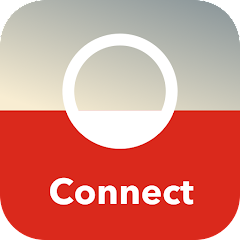
Stai cercando informazioni su come aggiungere un Connect Pod nella Connect App? Allora sei nel posto giusto.
Prerequisiti:
- Se sei un cliente Sunrise, i tuoi Connect Pod saranno configurati automaticamente e la configurazione manuale non è necessaria. Se non vedi ancora il tuo pod nell’app, aggiungilo manualmente.
- Connect App installata (iOS o Android)
- Connect Box 1 o Connect Box 2, nonché Connect Box 3 (HFC/Fibra)
1. Avvia l’applicazione Connect App sul telefono cellulare.

2. Clicca su Dispositivi in basso
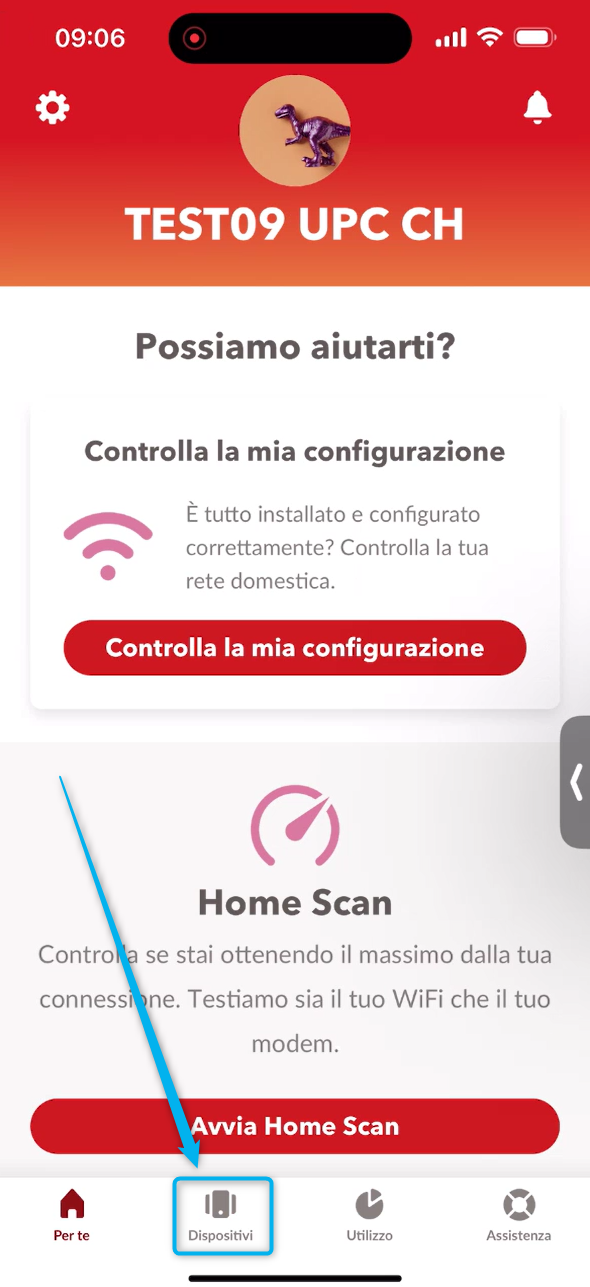

3. Clicca sull’icona indicata nell’immagine
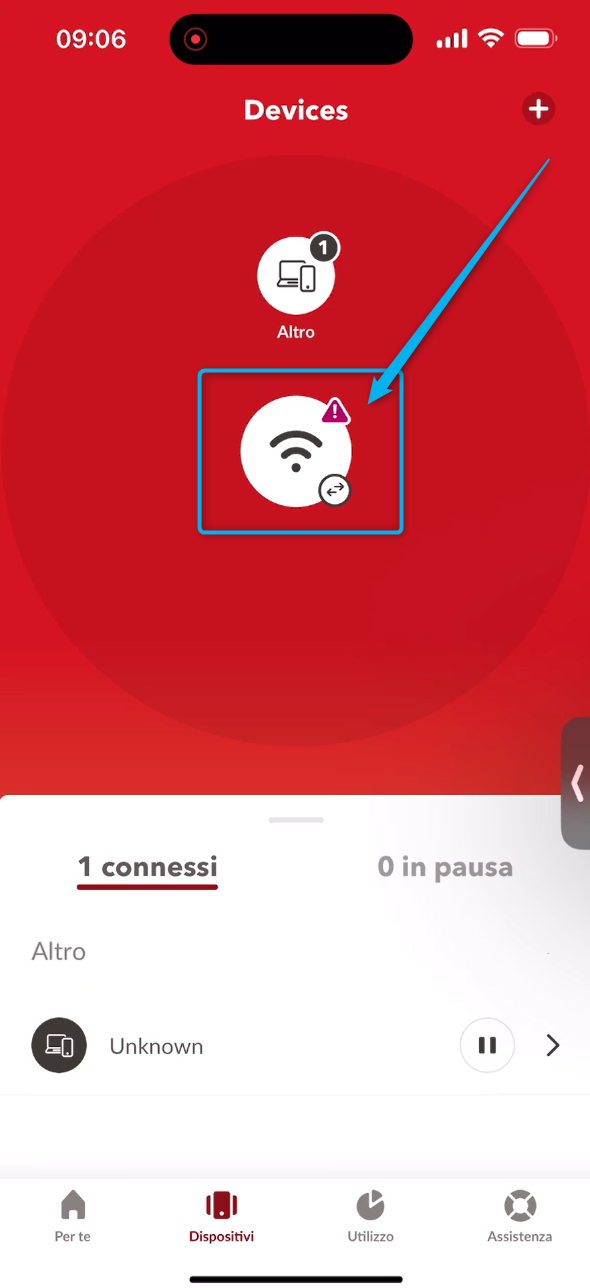

4. Successivamente, fai un clic sul piccolo segno “più” in alto a destra.
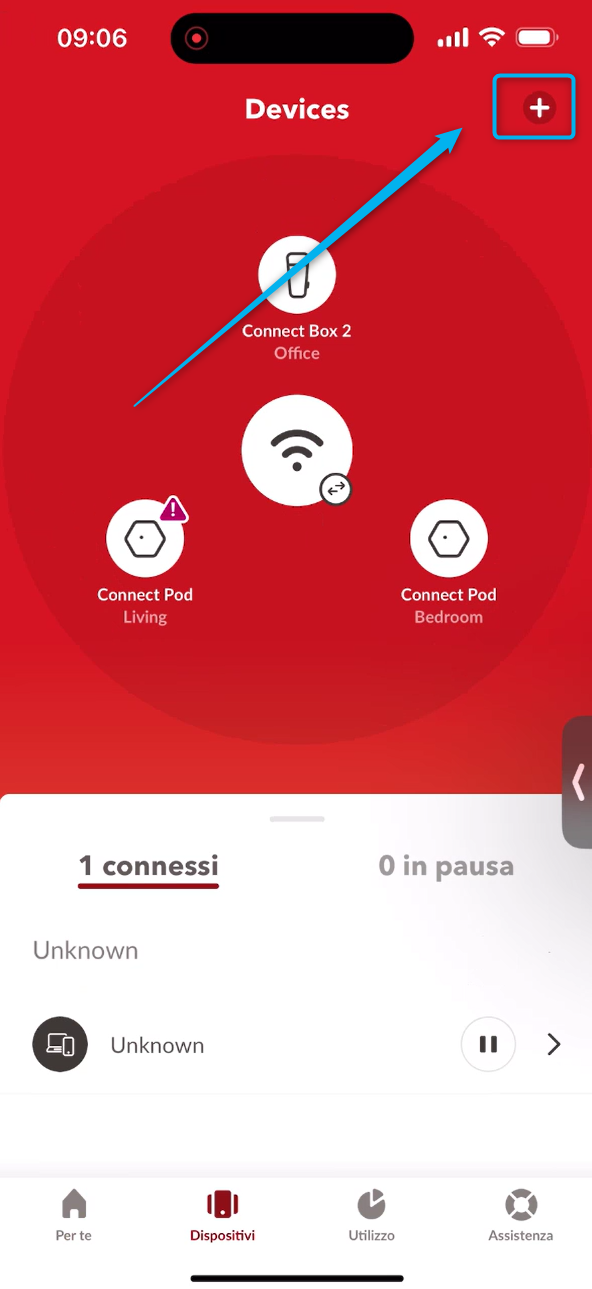

5. Ora fai un clic sul link Aggiungi Connect Pod
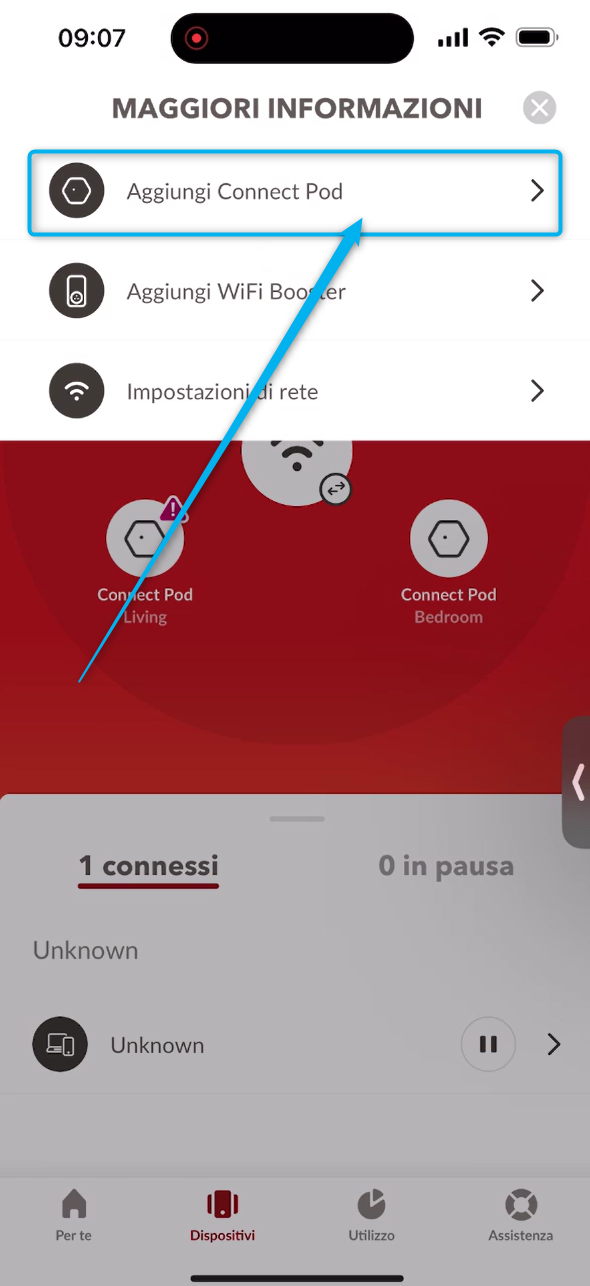

6. Avvia l’installazione facendo clic su Avvia l’installazione


7. Ora seleziona il numero di Connect Pod da installare. Nel nostro esempio abbiamo scelto un Connect Pod.
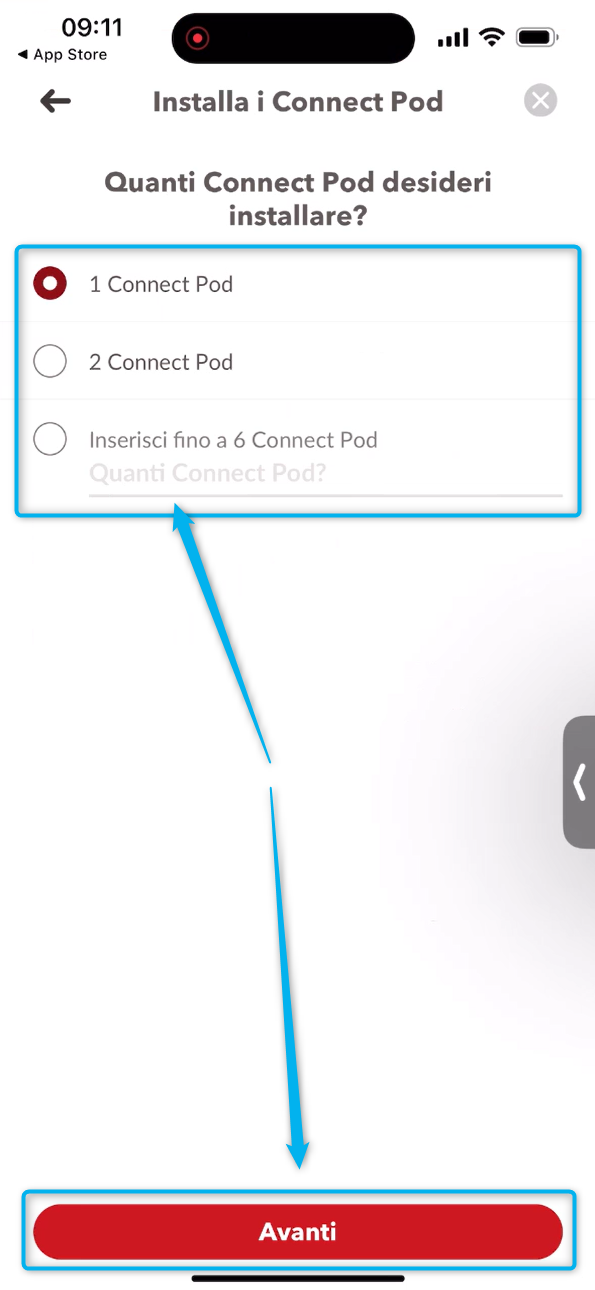

8. Seleziona il numero di piani e fai clic su Avanti.
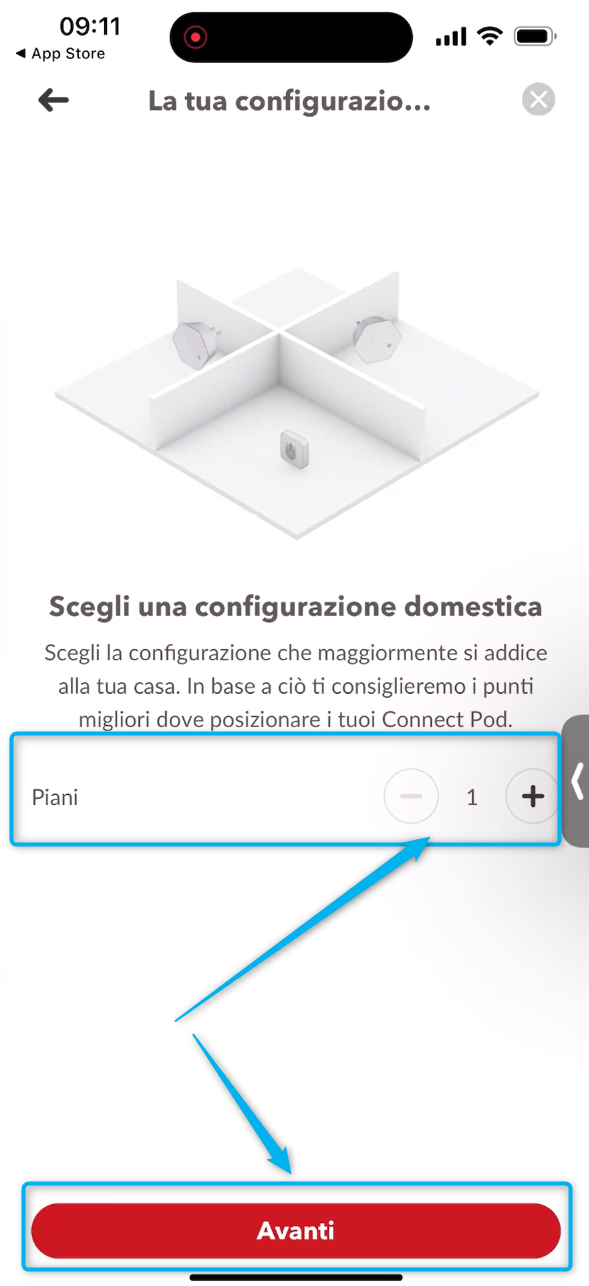

9. Ora segui i suggerimenti per il posizionamento o salta questo punto.
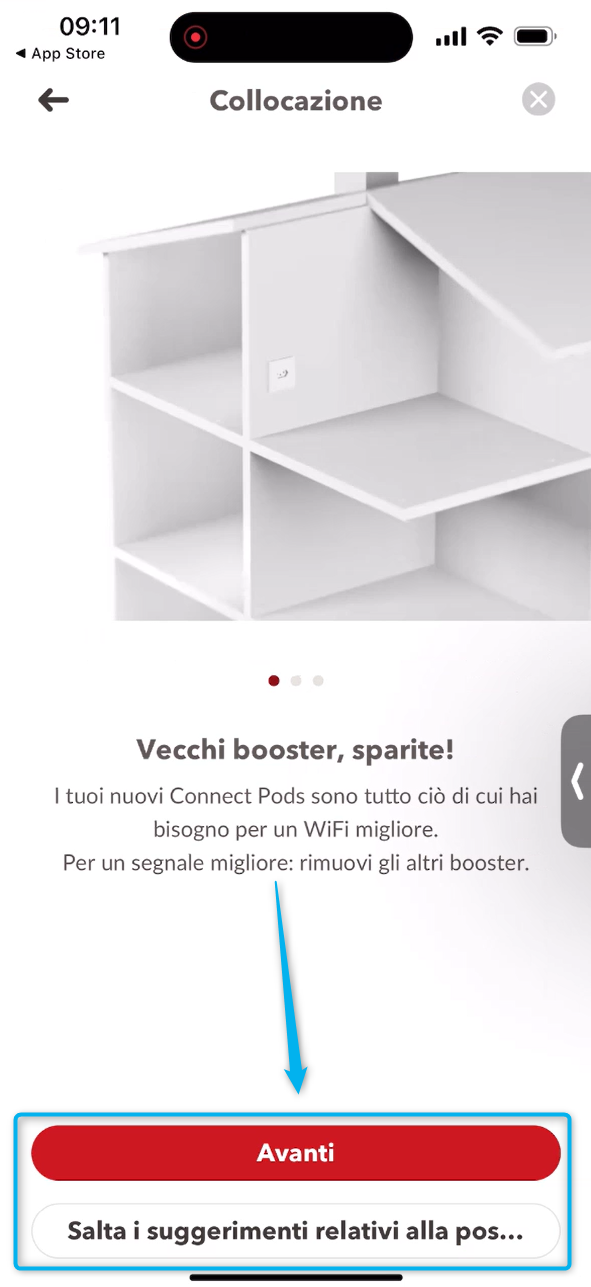

10. I suggerimenti per il posizionamento vengono visualizzati se sono stati selezionati in precedenza. Per favore, leggili e poi fai un clic su Avanti.
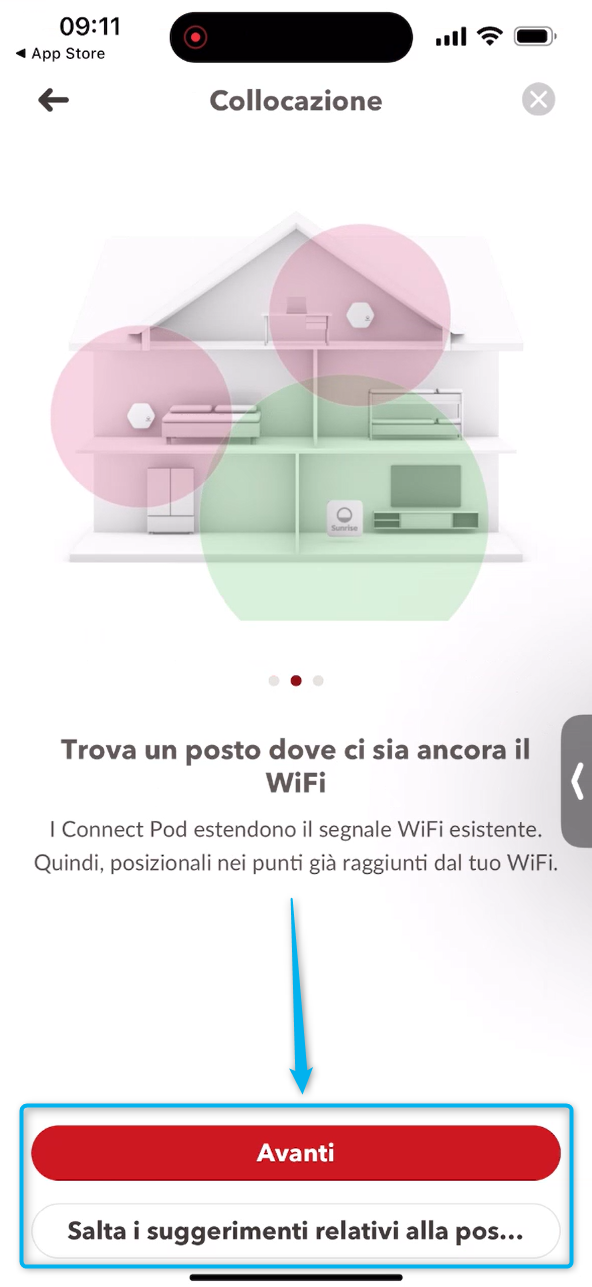
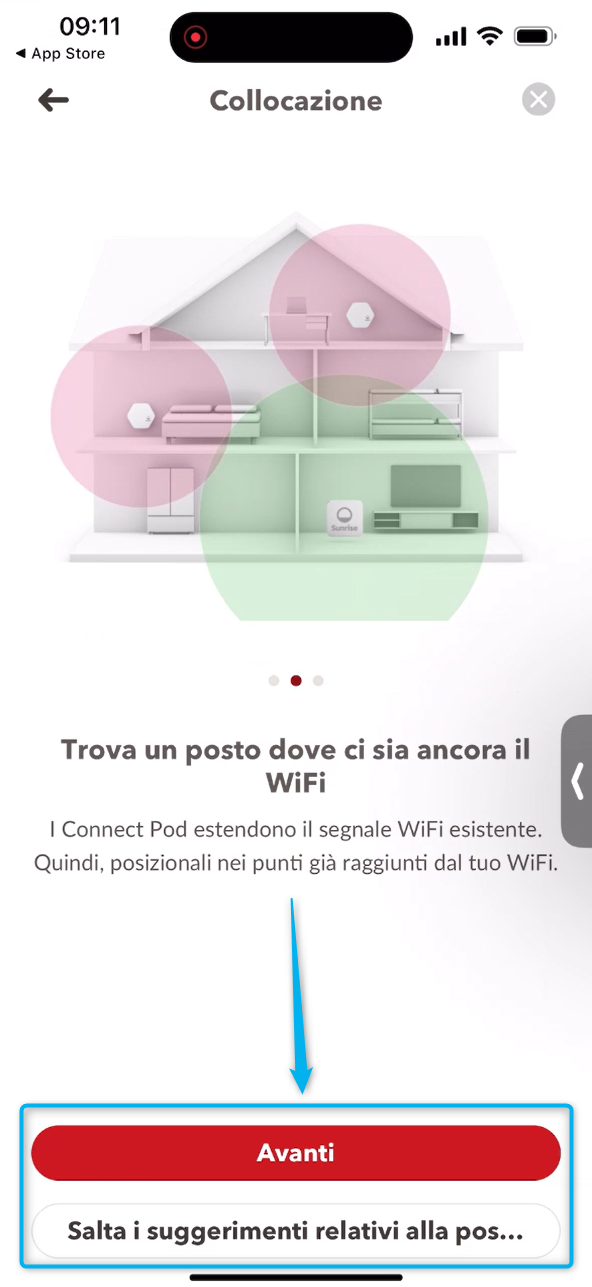
11. In questa fase, è possibile scansionare il codice a barre del Connect Pod con il cellulare o inserire manualmente il numero di serie per proseguire l’installazione. Nel nostro esempio, abbiamo selezionato l’inserimento manuale del numero di serie e abbiamo fatto clic su Inserire manualmente il codice.


12. Ora inseriamo il numero di serie nel campo corrispondente e facciamo clic su Avanti.
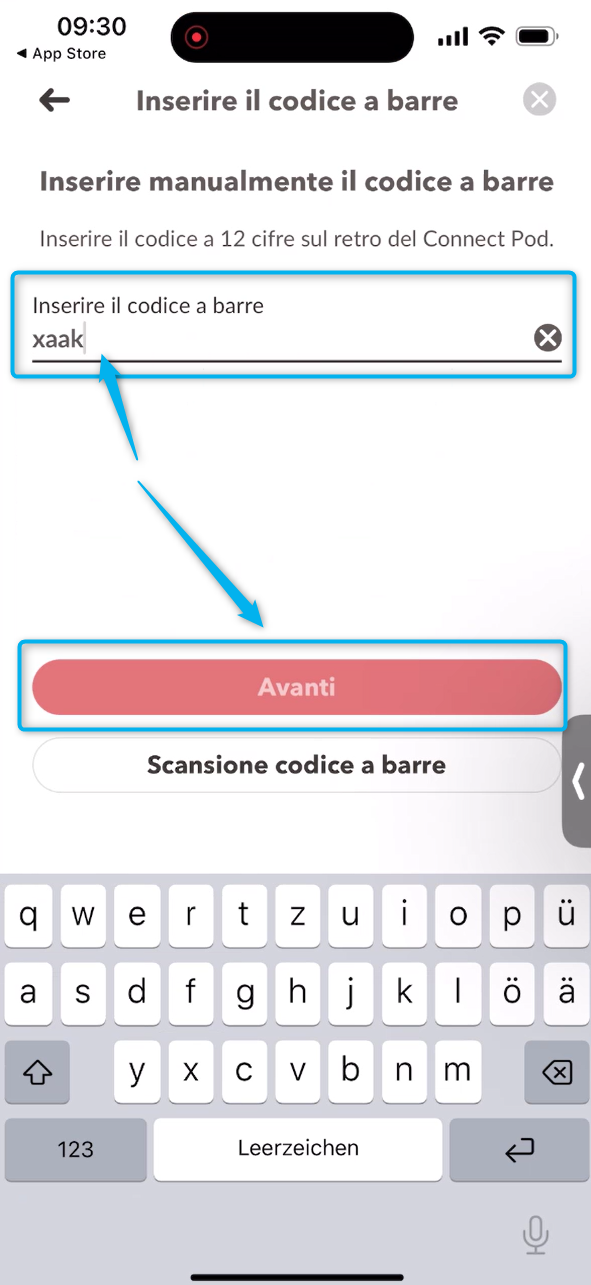

13. Ora è possibile collegare il Connect Pod alla presa. Quindi fai un clic su Avanti.
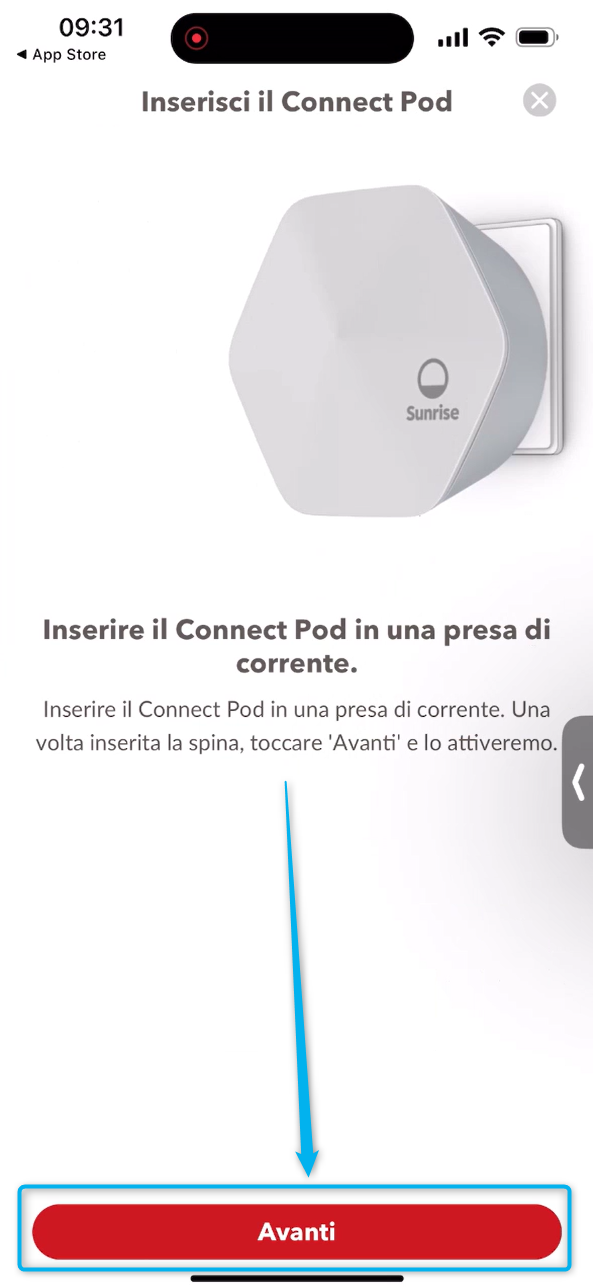

14. Il Connect Pod è ora configurato. L’installazione manuale di Connect Pod è riuscita. Se hai bisogno di nuovo di un Connect Pod in un secondo momento, consulta nuovamente queste istruzioni
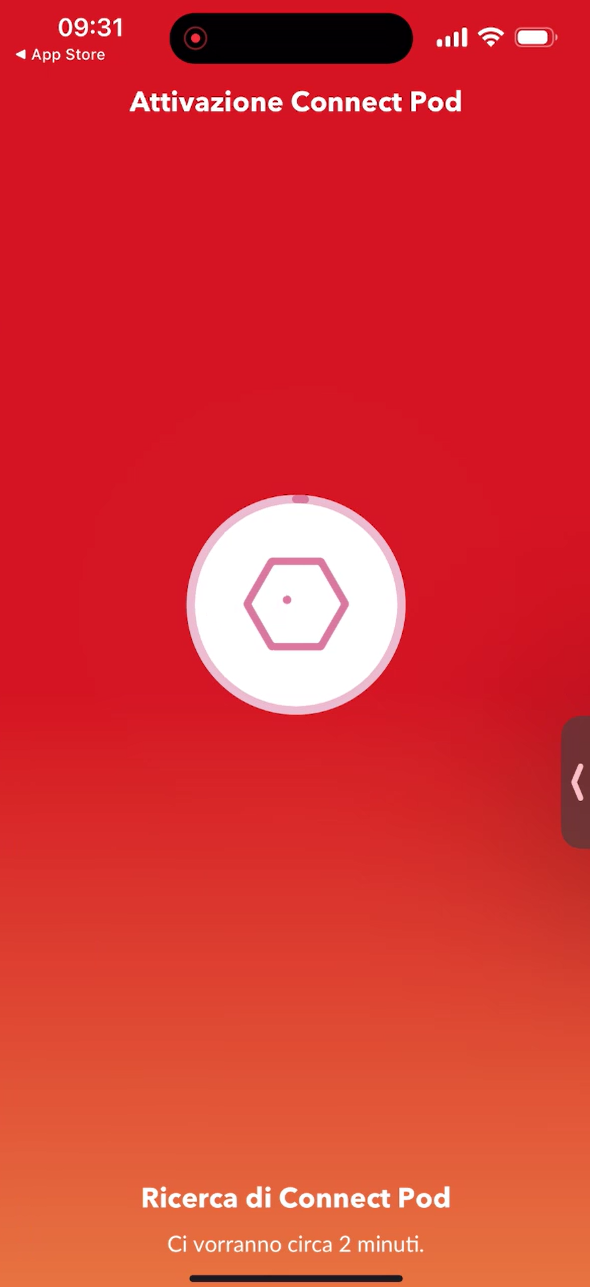
Saluti
Daniele